笔记本电脑关掉触控板 怎样关闭笔记本电脑触控板
笔记本电脑关掉触控板,现如今笔记本电脑已经成为了我们生活中不可或缺的工具之一,在日常使用中有时我们可能会遇到一个令人困扰的问题:触控板。无论是在敲打键盘时意外触碰到触控板,还是在使用鼠标时不小心碰到触控板导致光标位置跳动,这些都可能给我们带来一些不便。怎样才能有效地关闭笔记本电脑的触控板呢?接下来我们将为大家介绍几种常见的关闭触控板的方法,帮助大家解决这一问题。
步骤如下:
1.Fn+F8组合键, (有些电脑是 FN+F2)
可通过此法关闭触控板,当然,有些笔记本也提供了关闭触摸板的快捷键,详细信息需要提供具体型号核实。
如遇到个别笔记本电脑通过此方法不能关闭触摸板。可以尝试下面几种方法

2.禁用触控板
打开控制面板,双击打开“鼠标”选项,
打开“装置设定值”选项,点击“禁用”,确定即可。
点击开始->运行(Win+R),输入“devmgmt.msc”,回车,打开“设备管理器”,向下找到“鼠标和其它指针设备”,展开此选项,找到触摸板(应该分的清吧),在上面右击,选择“停用”,就禁用了触摸板。
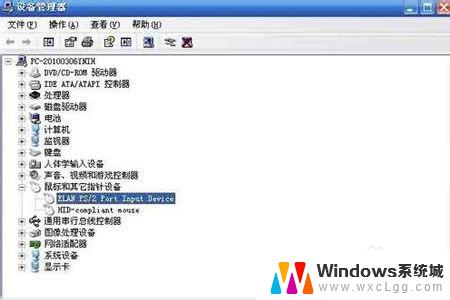
3、完全禁用
由于在笔记本BIOS中找不到禁用PS/2接口的选项,所以只能卸载系统自带的PS/2鼠标驱动:
在“我的电脑”上右键——“属性”——“硬件”——“设备管理器”——在“鼠标和其他指针设备”中,右键“PS/2 Compatible Mouse”(如果你安装过其他触摸板驱动就选择相应的名称)——“卸载”。
然后重新启动计算机。OVER!(建议重启后在“PS/2 Compatible Mouse”右键选择“禁用”)
但是有时带笔记本外出没鼠标要用触摸板怎么办呢?当然是重装驱动。驱动哪里找?你当然可以去下个触摸板驱动。只要将5个*.sys文件复制到:C:windowssystem32drivers文件夹,重启即可。(如上面禁用了PS/2鼠标,则要启用)
4.有usb鼠标时,则自动禁用触摸板 怎么设置?
首先确保已经安装Synaptics触摸板驱动
开始->运行(Win+R)
输入regedit
找到
HKEY_CURRENT_USERSoftwareSynapticsSynTPEnh
更改
DisableIntPDFeature" 值为 3
ShowDisableIcon" 值为 1
没有则新建,均为双字节(DWORD)
或者将以下文本保存为.reg格式,运行即可
Windows Registry Editor Version 5.00
[HKEY_CURRENT_USERSoftwareSynapticsSynTPEnh]
"DisableIntPDFeature"=dword:00000003
[HKEY_LOCAL_MACHINESOFTWARESynapticsSynTPEnh]
"ShowDisableIcon"=dword:00000001
这样如果有usb鼠标,则自动禁用触摸板。
以上就是关掉笔记本电脑触控板的全部内容,如果你遇到这种情况,可以按照本文提供的步骤进行解决,非常简单快速。
- 上一篇: 电脑如何使用摄像头录像 电脑摄像头录像教程
- 下一篇: 电脑如何联接宽带连接 电脑如何设置宽带连接步骤
笔记本电脑关掉触控板 怎样关闭笔记本电脑触控板相关教程
-
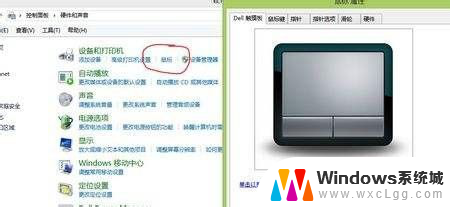 dell笔记本触控板开关 DELL笔记本电脑如何开启触控板
dell笔记本触控板开关 DELL笔记本电脑如何开启触控板2024-02-27
-
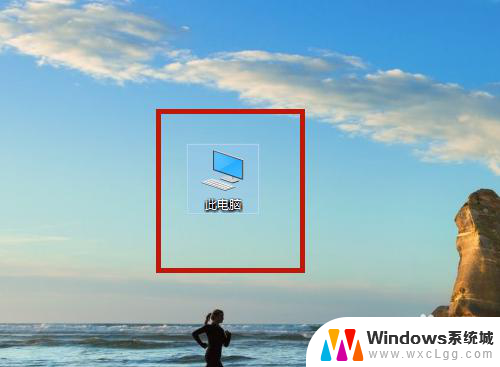 联想笔记本如何锁定触控板 联想笔记本触控板设置方法
联想笔记本如何锁定触控板 联想笔记本触控板设置方法2024-03-25
-
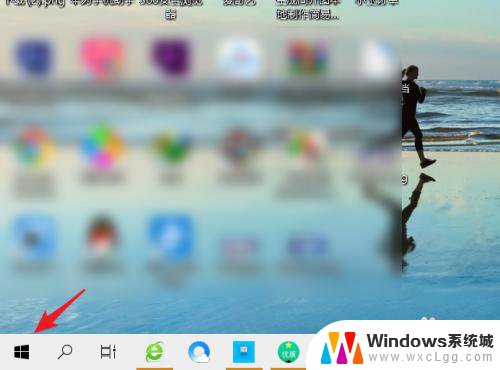 戴尔电脑鼠标触摸板怎么关闭 Dell笔记本触摸板关闭无效
戴尔电脑鼠标触摸板怎么关闭 Dell笔记本触摸板关闭无效2024-08-18
-
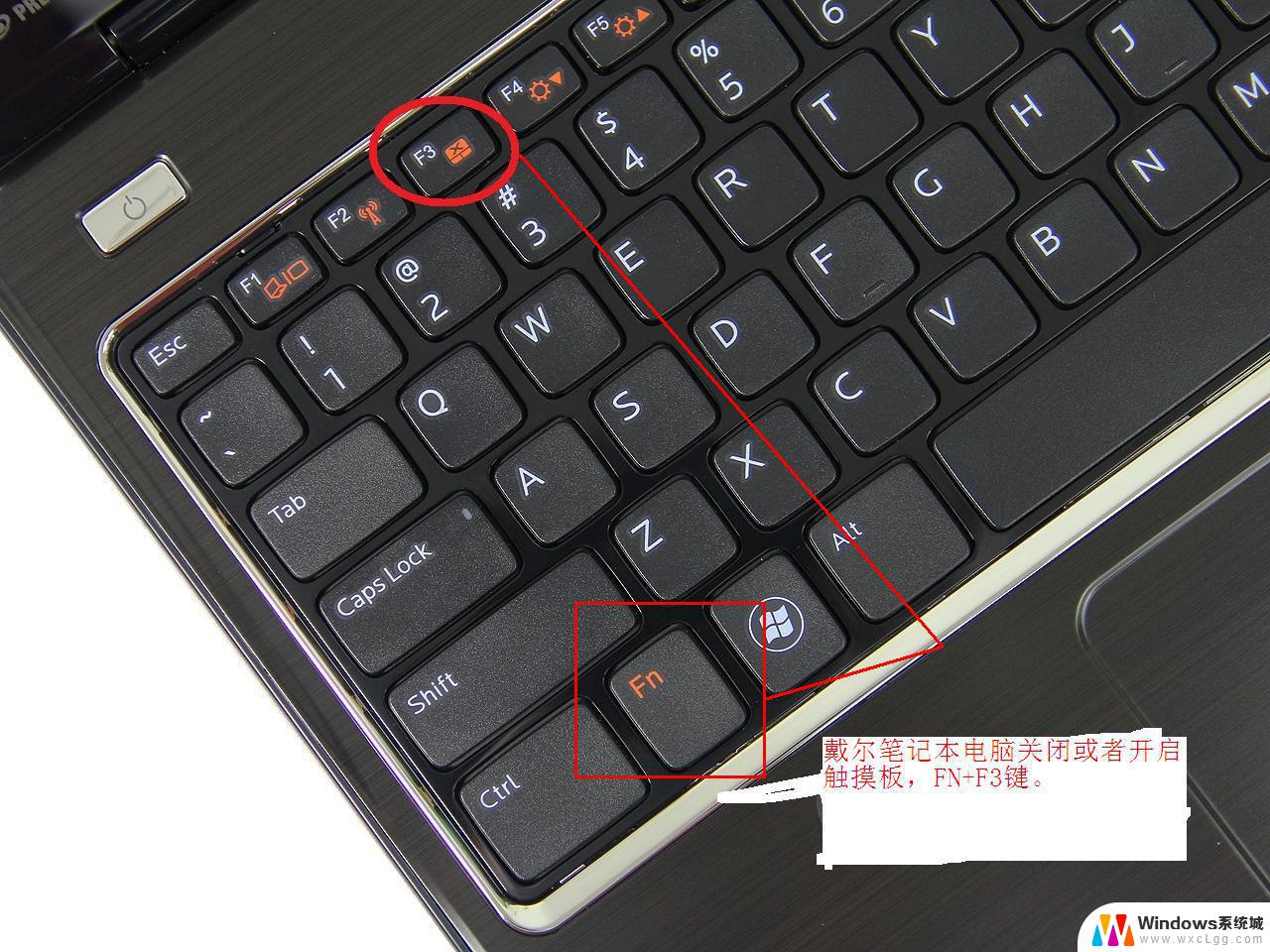 如何打开笔记本触摸板 如何开启和关闭笔记本电脑的触控板
如何打开笔记本触摸板 如何开启和关闭笔记本电脑的触控板2024-03-23
-
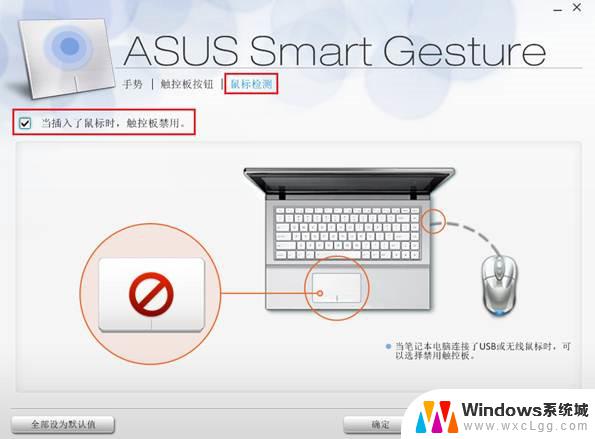 关闭笔记本鼠标触摸板 笔记本触摸板关闭方法
关闭笔记本鼠标触摸板 笔记本触摸板关闭方法2024-08-09
-
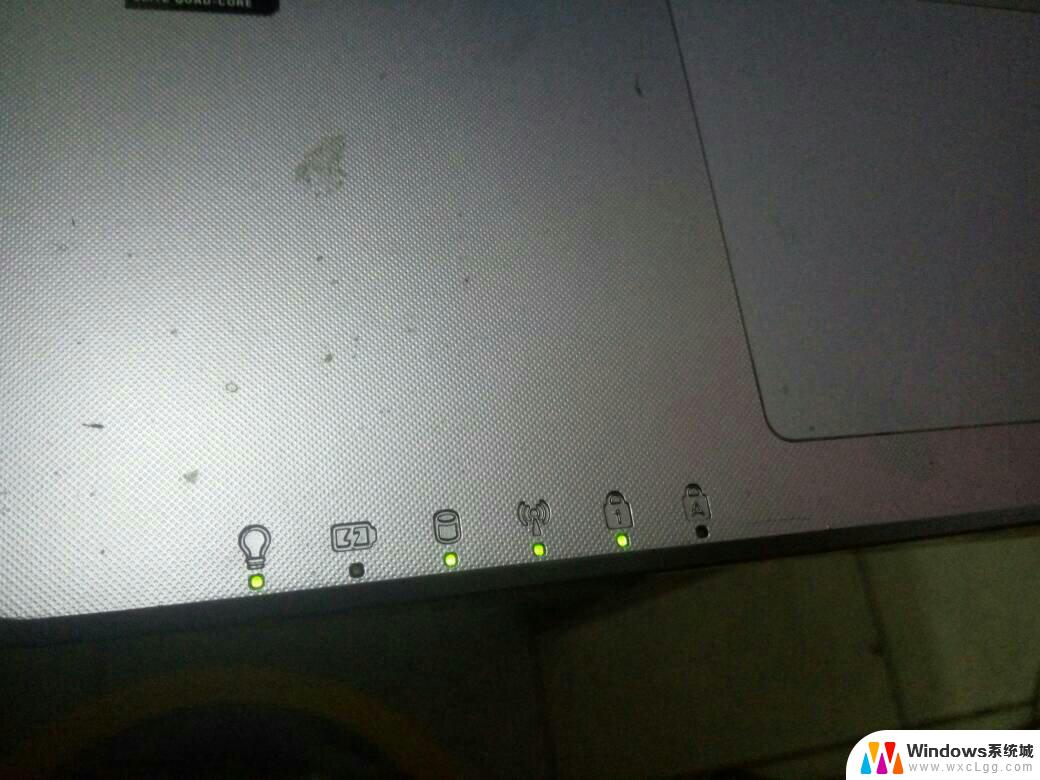 笔记本触碰板没反应 笔记本触控板失灵无法使用怎么办
笔记本触碰板没反应 笔记本触控板失灵无法使用怎么办2024-02-24
电脑教程推荐
- 1 固态硬盘装进去电脑没有显示怎么办 电脑新增固态硬盘无法显示怎么办
- 2 switch手柄对应键盘键位 手柄按键对应键盘键位图
- 3 微信图片怎么发原图 微信发图片怎样选择原图
- 4 微信拉黑对方怎么拉回来 怎么解除微信拉黑
- 5 笔记本键盘数字打不出 笔记本电脑数字键无法使用的解决方法
- 6 天正打开时怎么切换cad版本 天正CAD默认运行的CAD版本如何更改
- 7 家庭wifi密码忘记了怎么找回来 家里wifi密码忘了怎么办
- 8 怎么关闭edge浏览器的广告 Edge浏览器拦截弹窗和广告的步骤
- 9 windows未激活怎么弄 windows系统未激活怎么解决
- 10 文件夹顺序如何自己设置 电脑文件夹自定义排序方法